

鸿蒙南向开发:制作【智能儿童手表】
电子说
描述
样例简介
本项目是基于BearPi套件开发的智能儿童手表系统,该系统通过与GSM模块(型号:SIM808)的通信来实现通话和定位功能。 智能儿童手表系统可以通过云和手机建立连接,同步时间和获取天气信息,通过手机下达日程安排到儿童手表,并显示在儿童手表的屏幕端,还可以通过SIM808模块获取地理位置信息,接收和拨打电话等功能。
运行效果
当设备启动之后,操作效果如下:

样例原理

工程版本
- 系统版本/API版本:OpenHarmony 1.0.1 release
- IDE版本:DevEco Device Tool Release 3.0.0.401
快速上手
准备硬件环境
- BearPi-HM Nano套件一套
- 预装HarmonyOS手机一台
注:HarmonyOS是华为基于开源项目OpenHarmony开发的面向多种全场景智能设备的商用版本
准备开发环境
开发环境安装配置参照文档 :[gitee.com/li-shizhen-skin/harmony-os/blob/master/README.md][DevEco Device Tool 环境搭建]

准备工程
鸿蒙技术交流或者文档获取+mau123789是v喔
本用例采DevEco Device Tool工具进行开发,当配置完开发环境后,我们可以在IDE上进行工程的配置下载。
- 打开DevEco Device Tool,连接远程linux服务器:
- 点击左下角DevEco插件图标,然后点击左边框出现的主页,弹出主页界面,主页中选择新建项目,如下图:

- 配置下载工程
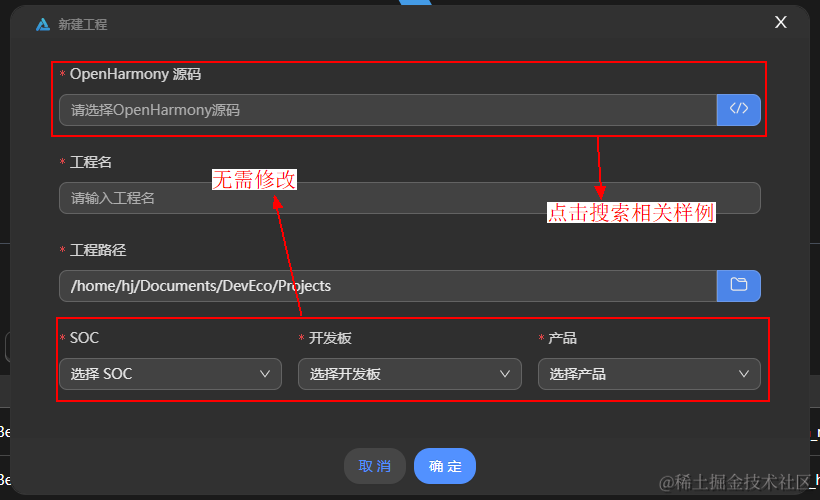
如上图所示,点击OpenHarmony源码下的搜索框,设置工程名称后,点击确定即可进行样例工程的下载。搜索框下载操作如下:
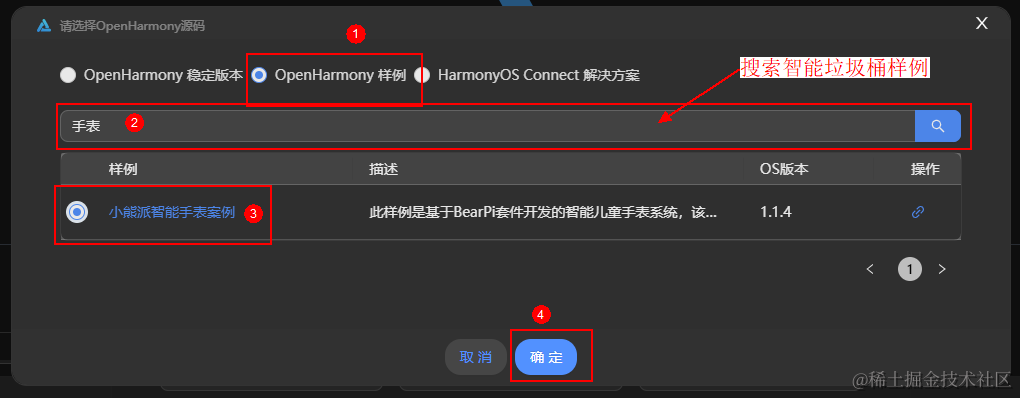
当右下角显示正在下载OpenHarmony镜像时,耐心等待下载完成即可
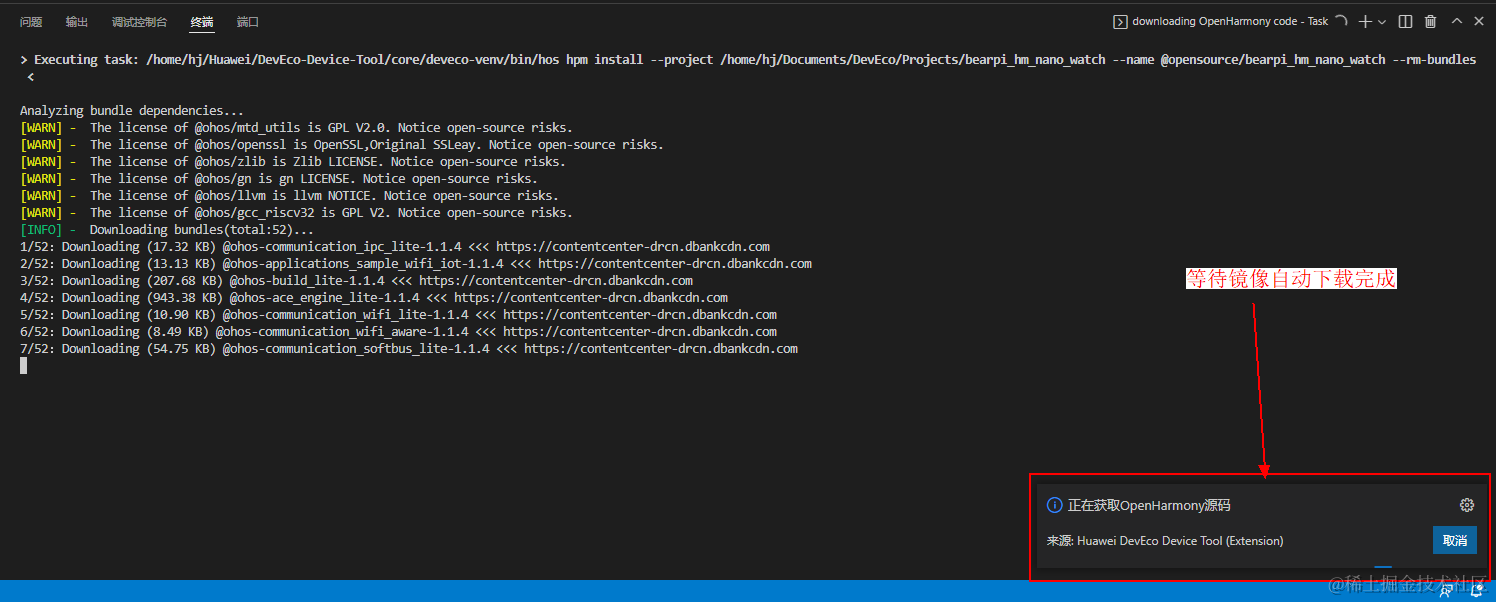
代码修改
样例代码下载完成后,DevEco Device Tool会重新要求连接远程服务器,输入密码连接后会进入对应的代码编辑界面,
由于3861的task数量有限,需要屏蔽掉一些任务:
在文件夹device/bearpi/bearpi_hm_nano/sdk_liteos/build/config/usr_config.mk内屏蔽掉AT相关的任务。 #CONFIG_AT_SUPPORT=y
在文件vendor/team_x/common/iot_boardled/iot_boardled.c屏蔽掉灯的任务。
// g_ledFlashController.taskID = osThreadNew((osThreadFunc_t)LedTaskEntry, NULL, (const osThreadAttr_t *)&attr);
准备工具链
- 在Projects中,点击Settings按钮,进入配置界面。
- 在toolchain页签中,DevEco Device Tool会自动检测依赖的编译工具链是否完备,如果提示部分工具缺失,可点击SetUp按钮,自动安装所需工具链。
- 工具链自动安装完成后如下图所示。
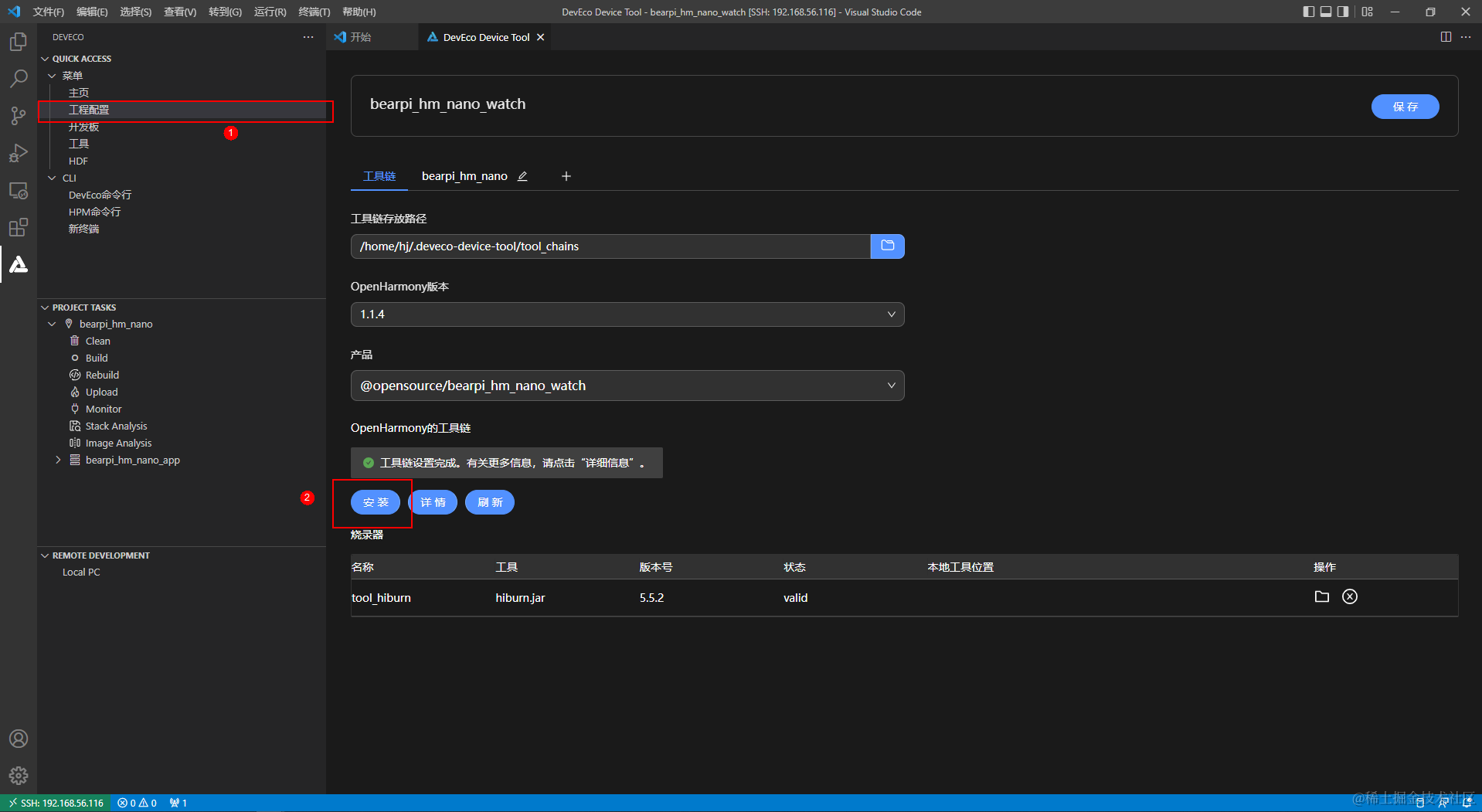
编译
点击左下角DevEco插件图标,选择PROJECT TASKS可以查看到对应的样例工程,点击build选项进行编译,并可在终端查看对应的编译结果。
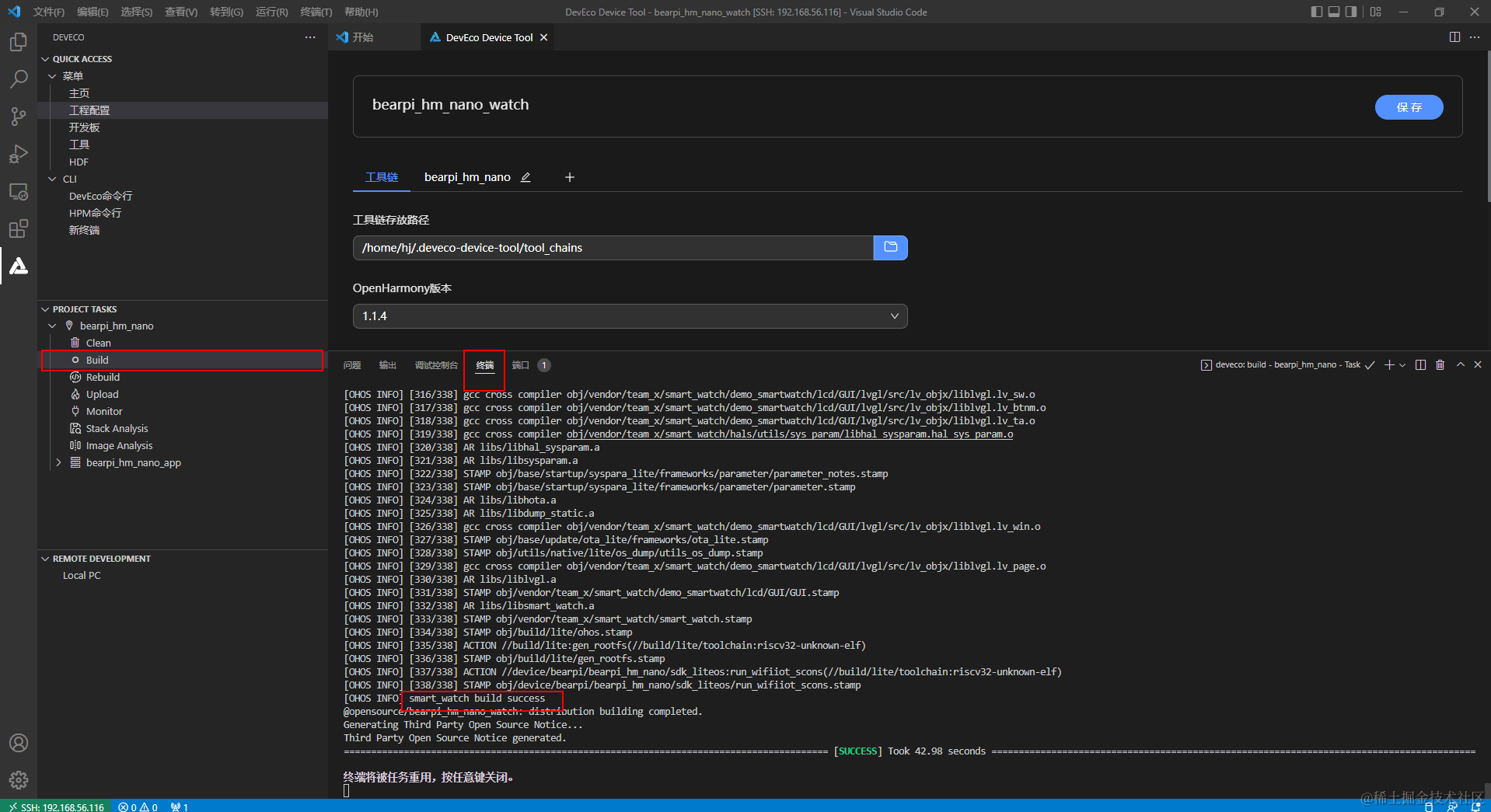
固件生成在对应工程目录的out/bearpi_hm_nano/smart_watch/目录下。

烧录/安装
编译完成后可以通过DevEco Device Tool进行烧录,在烧录前需要做一些烧录的配置:
配置准备
在配置烧录前需要先查看DevEco Device Tool是否可以正常识别串口。
- 点击左边栏"REMOTE DEVELOPMENT",找到 并点击” Local PC “ 选项。
- 查看 Local PC右边图标
如若图标为 ,则代表DevEco Device Tool已连接本地,可以正常识别串口。
,则代表DevEco Device Tool已连接本地,可以正常识别串口。
如若图标为 ,则代表DevEco Device Tool未连接本地,不能识别串口,此时需要点击该绿色图标进行连接,连接成功后图标会变为
,则代表DevEco Device Tool未连接本地,不能识别串口,此时需要点击该绿色图标进行连接,连接成功后图标会变为 。
。
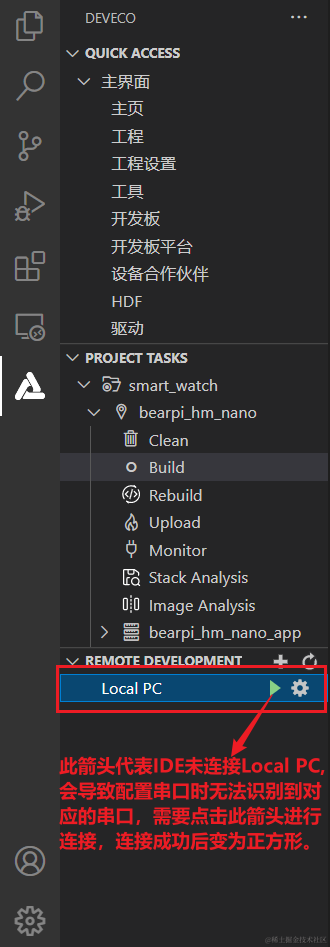
- 点击主页,在主页选择对应工程,点击配置工程进入到配置页面
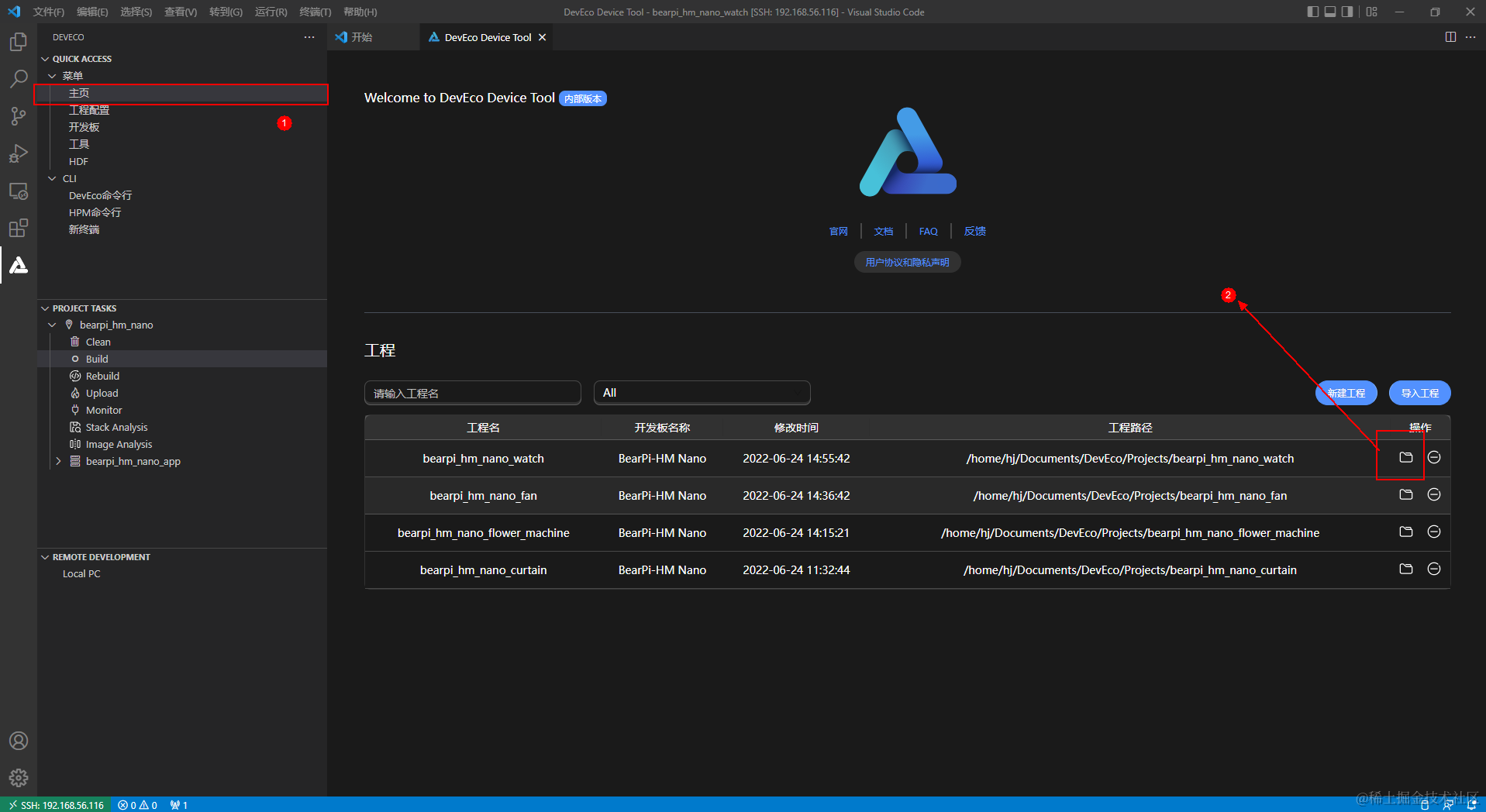
配置串口
配置页面选择的板级配置页面,在该页面查找到烧录选项,配置烧录选项中的upload_port和upload_protocol,upload_port选择开发板对应的串口号,upload_protocol默认选择hiburn-serial,最后点击右上角的保存按钮进行保存。
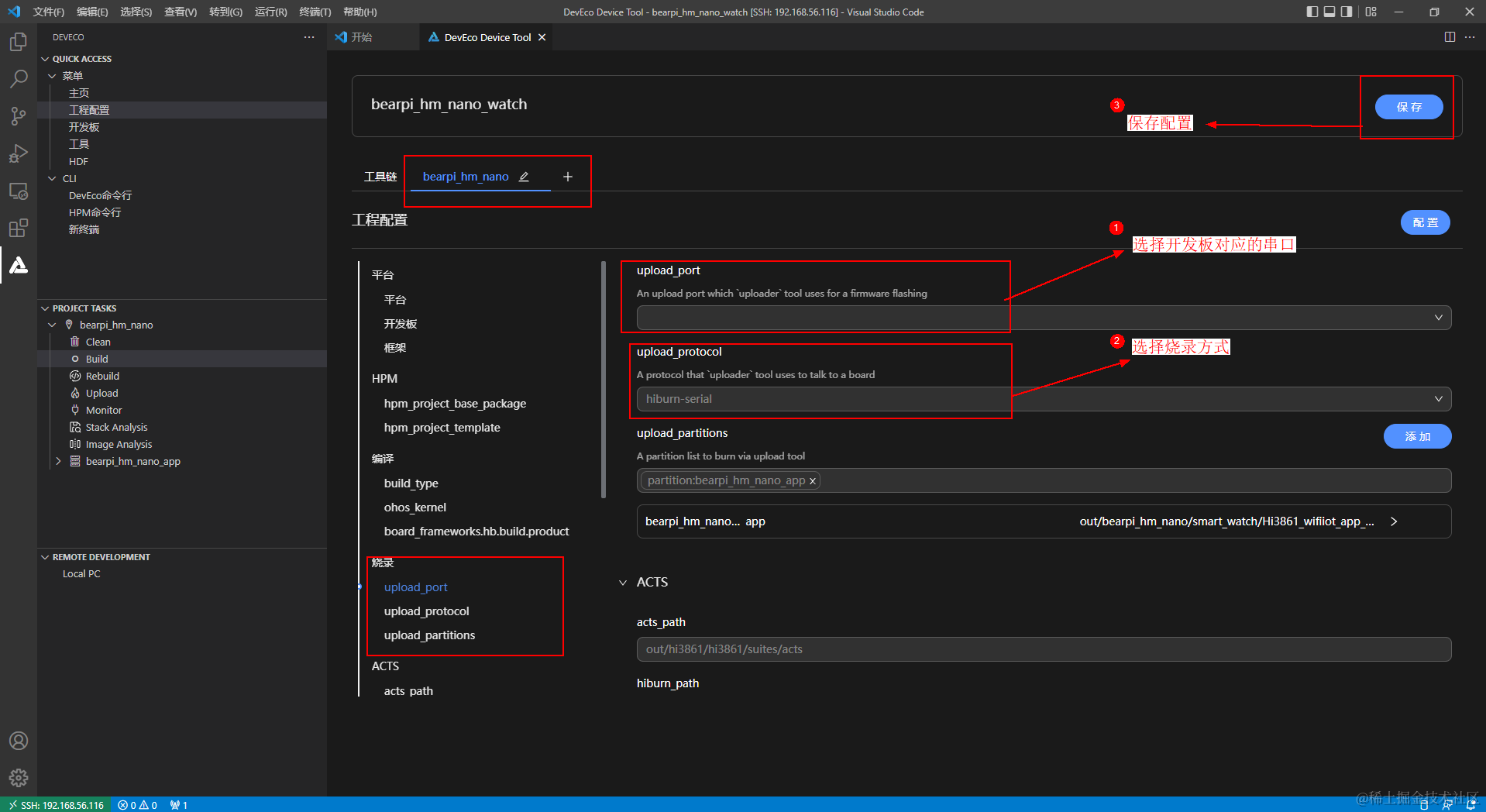
烧录
当配置完串口以及固件后,直接点击左边栏工程管理中的upload即可,此时下方终端会出现对应烧录的信息,当终端出现BootromDownloadBoot字样,按下开发板的 “RESET” 键复位开发板即可。
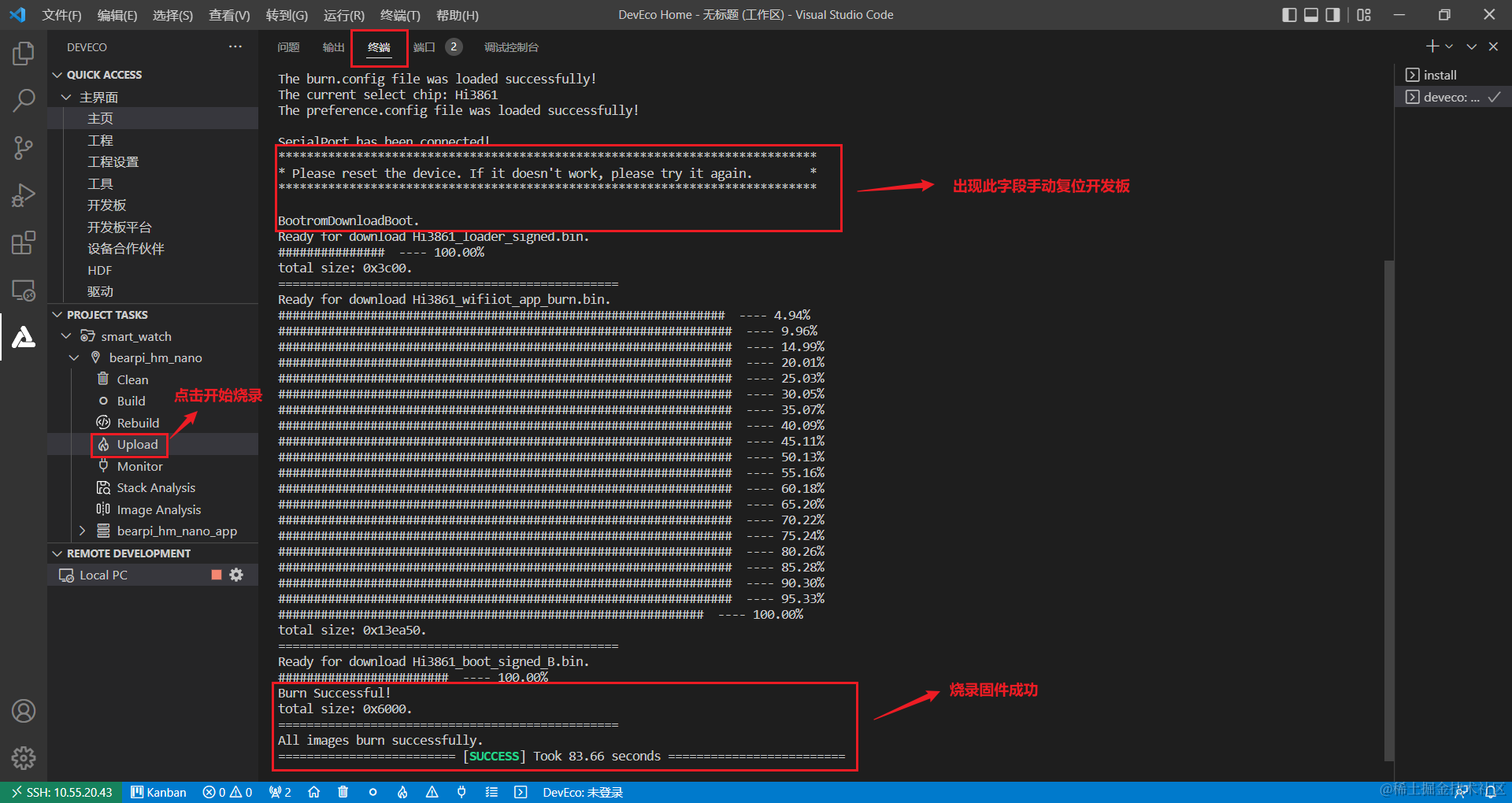
操作准备
硬件调整
把E53板上的接口2与主板断开,此管脚复用为跑步计数器的中断引脚,会影响F2按键功能。把E53板上的拨档开关置为OFF,打开串口的TX(IO06)功能。具体见下图:

串口线连接
小熊派板卡与SIM808串口线连接方法如下:
| 串口 | 小熊派端 | SIM808通信模块 |
|---|---|---|
| GND | GND | GND(J6接口) |
| TX | UART_TX(IO06) | RXD(J6接口) |
| RX | UART_RX(IO05) | TXD(J6接口) |
具体实物图如下:

电源和天线连接
安装电源线和天线,最后的总的线材连接如下图:

操作体验
开发板上电
在小熊派开发板和SIM808模块都连接上电源后,先按小熊派复位按钮,启动小熊派开发板。然后再按SIM808模块的电源波动开关,然后按SIM808模块的POWER按键3秒以上。具体如下:

设备配网
- 在设备上电前需准备好安装了数字管家应用的HarmonyOS手机, 并在设置中开启手机的NFC功能;
- 写设备NFC标签;
- 烧录完成后,上电。开发者在观察开发板上状态LED灯以8Hz的频率闪烁时,将手机上半部靠近开发板NFC标签处;
- 无需任何操作手机将自动拉起数字管家应用并进入配网状态,配网过程中无需输入热点账号密码。
无感配网操作如下图所示

配网成功后,设备端LCD进入主页面显示,儿童手表会连接IOT云端服务器,注册成功后手机端显示如下:

设备端LCD会点亮屏幕并进入显示主页面。
设置联系人和拨打电话
手机端设置紧急联系人电话号码:在手机端的儿童手表详情页,点击紧急联系人菜单的【+】,具体如下图:

设置需要拨打的电话号码,暂时支持设置两个电话号码:
第一个电话号码:father:18688888888
第二个电话号码:mother:18689999999
具体操作如下:

删除联系人的操作跟上面的步骤类似,在紧急联系人选项列表中选择【-】操作,不做过多赘述。
手机端设置完电话号码后,然后短按手表端的F2按键,进入拨打号码界面,具体如下:

长按儿童手表的F2按键3秒以上,进入电话簿界面,然后再短按F2按键可选择联系人,最后长按F2按键保存并退出,下次再次短按F2按键就拨打上次选择的号码。具体如下图:

接电话
若有电话打入,设备端会进入来电显示界面,可以短按F2接听,然后再次短按F2可挂断电话。来电界面如下:

GPS地理位置上报
GPS位置上报。若设备端与SIM808模块通过串口已连接,上电后会设备会控制SIM808通过命令打开GPS的POWER,然后查询GPS信息,由于此模块属于2G信号,反应比较慢,需要等待2分钟左右,模块需要放置在室外比较空旷的位置才能获取到位置信息。获取到的地理位置显示在手机端的儿童手表详情页界面,具体如下:

日程安排设置
在手机端的“日程”界面,选择右上角的“+”按钮。弹出“新增日程”菜单项,如下图:

写入日程名称,例如“起床”,现可选择【起床,吃饭,睡觉,吃药,喝水,写作业】,如下图:

【通知成员】选项选择需要通知的设备,如下图:

【相关设备】选项选择需要操作的设备,如下图:

开始时间和结束时间选择需要通知的时间,如下图:

提醒方式可选择需要周几提醒,如下图:

最后选择【√】下发日程到设备端。然后等待时间到,设备端提示相关信息。
审核编辑 黄宇
- 相关推荐
- 热点推荐
- 鸿蒙
- HarmonyOS
- OpenHarmony
-
智能手表市场遭冷遇 儿童智能手表是伪需求?2016-12-05 1687
-
鸿蒙开发南向环境搭建教学2024-01-05 253
-
鸿蒙OpenHarmony南向/北向快速开发教程-迅为RK3568开发板2024-07-23 2347
-
所有儿童智能手表的软肋,或会导致儿童智能手表消失2015-11-05 3396
-
基于 OpenHarmony,国内首个轻鸿蒙手表 OS 发行版出炉2021-11-16 2574
-
【OpenHarmony开发样例】基于BearPi套件开发的智能儿童手表系统2022-03-08 3065
-
每日话题:3·15晚会曝光儿童智能手表存在安全隐患,如何防范隐私泄露?2022-03-16 7242
-
儿童智能手表安全问题分析2017-11-28 9895
-
TOPPERS儿童智能手表 一款专注于儿童的智能手表2018-05-31 3026
-
儿童智能手表的时间怎么调2020-06-03 11182
-
如何选择儿童智能手表2020-06-12 1653
-
儿童智能手表需要不断更新换代以满足用户需求2021-05-27 3104
-
关于儿童智能手表的简单介绍2021-06-11 3291
-
智能儿童手表FCC认证步骤2023-03-07 1761
-
鸿蒙NEXT南向开发案例:【智能台灯】2024-04-03 1969
全部0条评论

快来发表一下你的评论吧 !

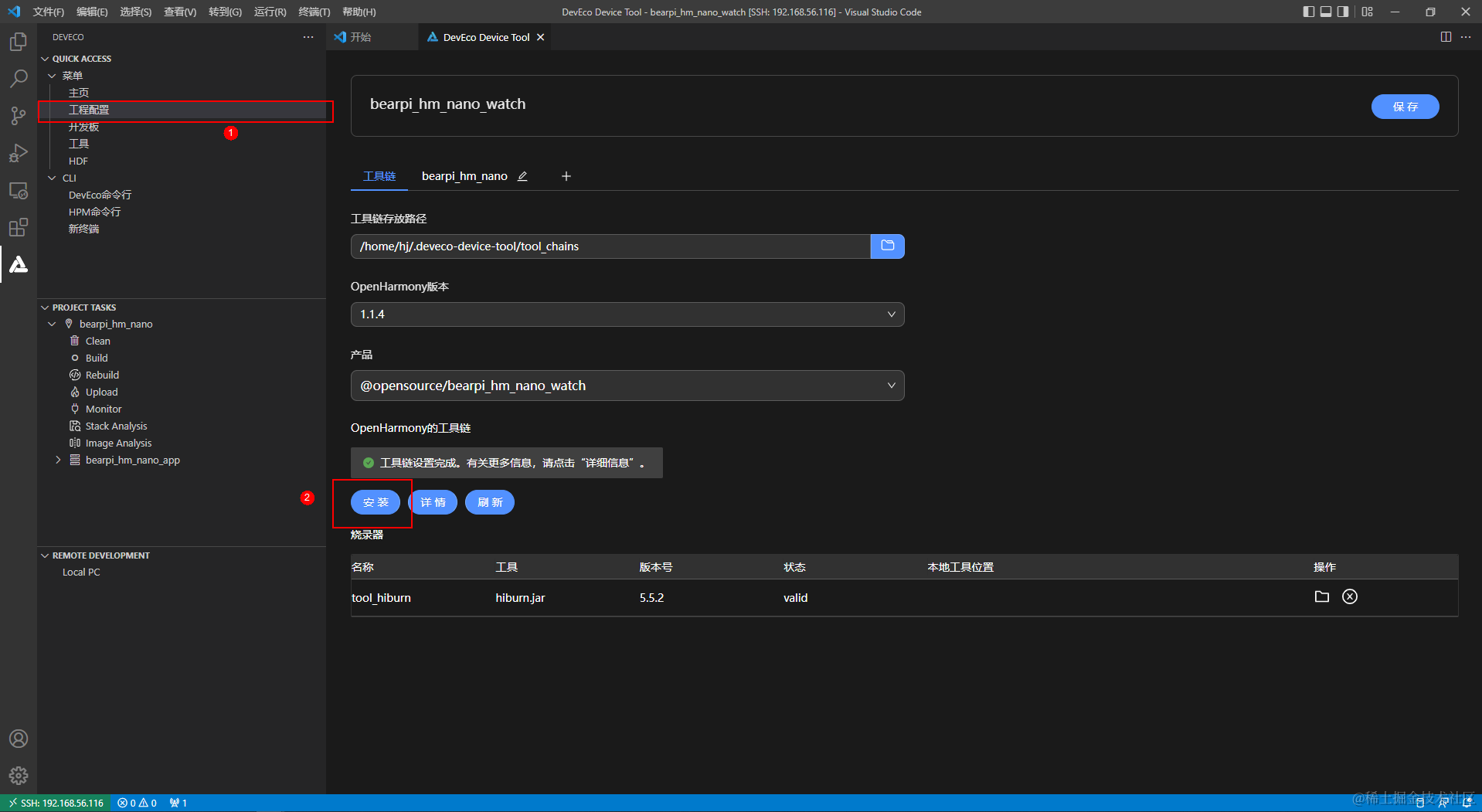
 ,则代表DevEco Device Tool已连接本地,可以正常识别串口。
,则代表DevEco Device Tool已连接本地,可以正常识别串口。 ,则代表DevEco Device Tool未连接本地,不能识别串口,此时需要点击该绿色图标进行连接,连接成功后图标会变为
,则代表DevEco Device Tool未连接本地,不能识别串口,此时需要点击该绿色图标进行连接,连接成功后图标会变为